Comment empêcher les sites Web de vous suivre dans Safari sur iPhone
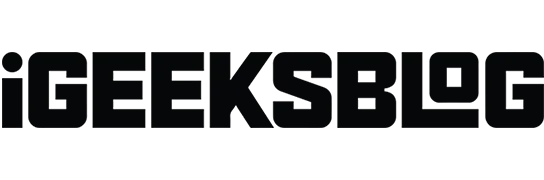
Ce n’est un secret pour personne que les sites Web suivent notre activité en ligne pour diverses raisons, telles que l’affichage d’annonces ciblées ou l’offre d’une meilleure expérience utilisateur. Mais si vous êtes préoccupé par la confidentialité, vous pouvez empêcher les sites Web de vous suivre sur iOS. Par défaut, Safari limite déjà les cookies tiers sur votre téléphone, mais vous pouvez également contrôler d’autres paramètres, y compris l’accès à la localisation.
Laissez-moi vous en dire plus et vous expliquer comment empêcher les sites Web de vous suivre dans Safari sur iPhone et iPad.
- Comment empêcher les sites Web de vous suivre dans Safari pour protéger votre vie privée
- Empêcher les sites Web de suivre votre position dans Safari
- Comment afficher le rapport de confidentialité de Safari sur iPhone et iPad
Comment empêcher les sites Web de vous suivre dans Safari pour protéger votre vie privée
Safari propose plusieurs paramètres de confidentialité et de sécurité différents que vous pouvez définir pour empêcher les sites Web de vous suivre. Voici ce qu’il faut faire :
- Allez dans Paramètres → Safari.
- Faites défiler jusqu’à la section « Confidentialité et sécurité ».
Ici, vous verrez plusieurs options différentes que vous pouvez activer ou désactiver comme bon vous semble :
- Empêcher le suivi intersite : cela limite les cookies et les données de tiers. Il est activé par défaut, mais vous pouvez le désactiver pour activer le suivi intersite.
- Bloquer tous les cookies : activez ce paramètre pour empêcher les sites Web de placer des cookies sur votre iPhone. Pour effacer les cookies déjà stockés sur votre iPhone, cliquez sur Effacer l’historique et les données du site Web. Veuillez noter que certains sites Web doivent utiliser des cookies pour fonctionner efficacement.
- Avertissement de site Web frauduleux. Laissez ce paramètre activé pour que Safari affiche un avertissement si vous visitez un site Web de phishing suspect ou non fiable.
- Vérifier Apple Pay : activez ce paramètre si vous souhaitez que les sites Web qui acceptent Apple Pay sachent que ce service est activé sur votre appareil. Vous pouvez le désactiver pour empêcher les sites Web de vérifier si vous avez Apple Pay.
Empêcher les sites Web de suivre votre position dans Safari
Avez-vous déjà été ennuyé par des pop-ups sur des sites Web vous demandant votre position ? Il y a souvent une raison légitime à cela, comme le désir de vous fournir les informations les plus récentes en fonction de votre région. Mais il peut aussi être agressif et interférer avec votre expérience de navigation. Heureusement, vous avez la possibilité d’empêcher l’apparition de ces fenêtres contextuelles ennuyeuses. Suivez simplement les instructions ci-dessous.
- Allez dans Paramètres → Safari.
- Faites défiler vers le bas et appuyez sur Emplacement.
- Pour empêcher les sites Web de demander votre emplacement, sélectionnez Refuser. Note. Si vous sélectionnez « Autoriser », cela permettra aux sites Web de suivre votre position sans qu’on vous le demande. Si vous sélectionnez « Demander », les sites Web vous montreront une fenêtre contextuelle vous demandant la permission de suivre votre position.
Comment afficher le rapport de confidentialité de Safari sur iPhone et iPad
Safari a un rapport de confidentialité intégré qui vous montre un résumé des trackers qui ont été détectés et arrêtés sur la page Web que vous visitez. Cela vous aidera également à vous protéger des sites Web malveillants et à cacher vos activités en ligne aux autres utilisateurs du même appareil.
Pour afficher le rapport de confidentialité → appuyez sur l’icône AA sur le côté gauche du champ de recherche → appuyez sur Rapport de confidentialité.
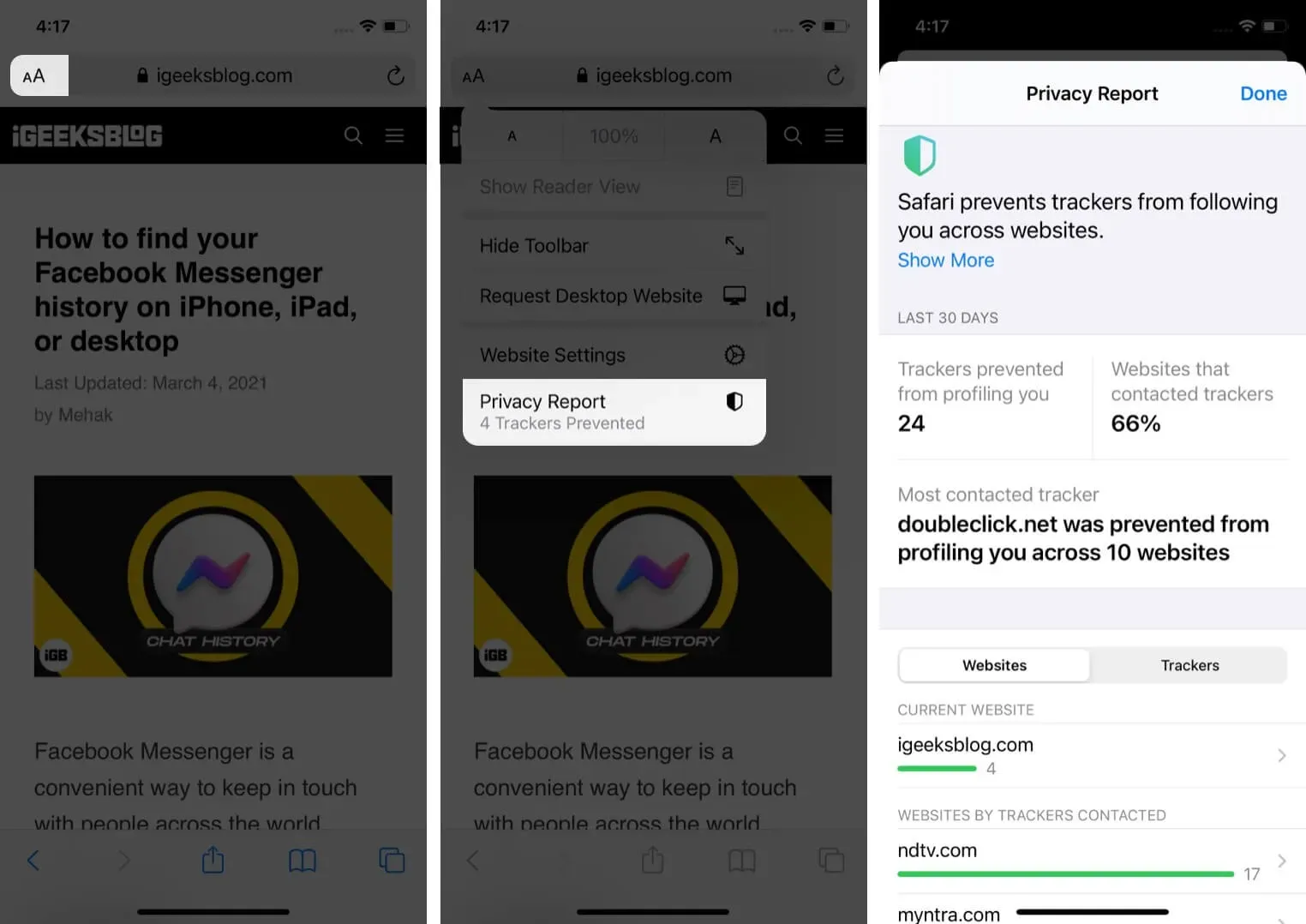
FAQ
Par défaut, Safari limite le nombre de trackers tiers. Pour bloquer tous les traceurs, vous devez vous rendre dans Paramètres → Safari → Bloquer tous les cookies. Cependant, cela peut affecter votre expérience de navigation car certains sites Web nécessitent des cookies et des traceurs pour fonctionner efficacement.
Non, un certain suivi intersite est nécessaire pour que les pages Web fonctionnent efficacement et offrent une expérience utilisateur transparente. Cela n’est préoccupant que lorsqu’il est effectué par des sites Web suspects ou agressifs.
Safari garde une trace des sites que vous visitez le plus et ils s’affichent lorsque vous ouvrez un nouvel onglet. Pour désactiver cette option, accédez à Paramètres → Safari et désactivez les sites fréquemment visités.
Lorsque vous utilisez le mode privé dans Safari, le navigateur n’enregistre aucune donnée temporaire sur l’appareil que vous utilisez. Cela signifie que les pages que vous visitez ou que vous recherchez n’apparaîtront pas dans votre historique de navigation après la fermeture de votre session. Cependant, votre administrateur réseau ou votre FAI peut toujours voir les pages que vous avez visitées.
Voilà donc un bref aperçu de la façon d’empêcher les sites Web de vous suivre ou de demander votre position. Si vous avez des questions supplémentaires, faites-le moi savoir dans les commentaires ci-dessous. Vous pouvez également lire ma comparaison détaillée entre Safari et Google Chrome pour savoir lequel convient le mieux à votre iPhone ou iPad.



Laisser un commentaire